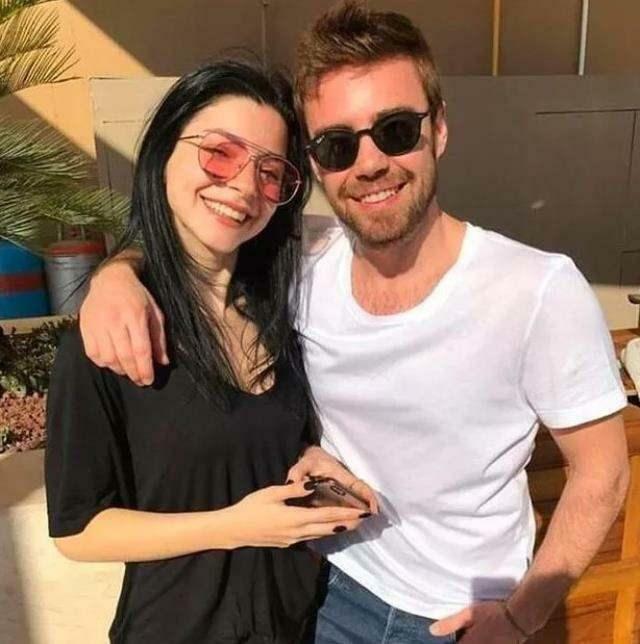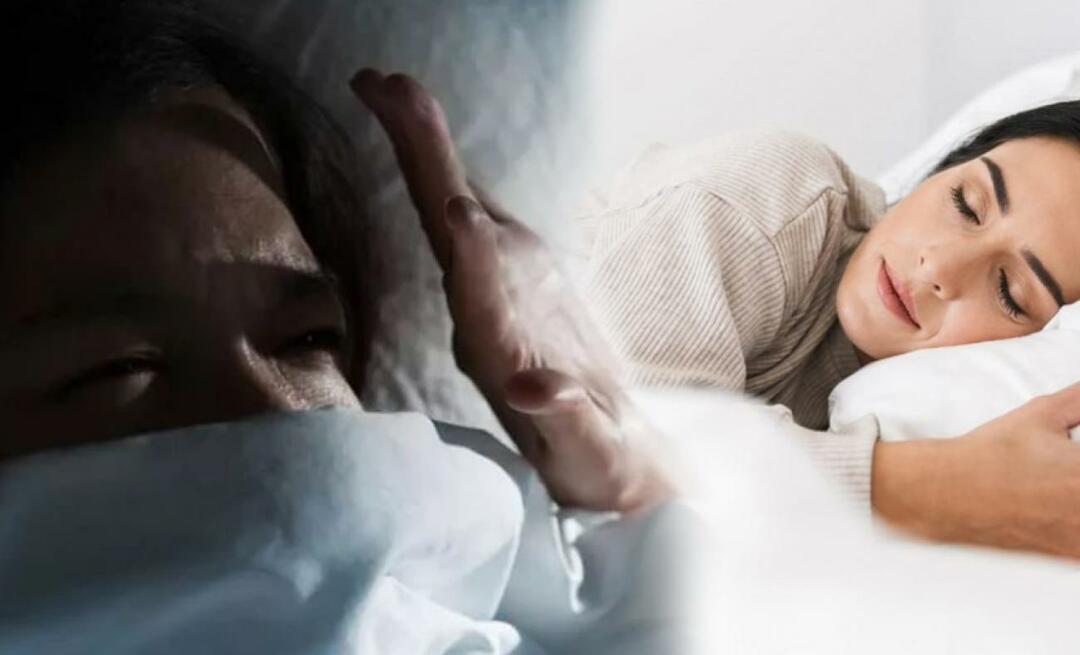Ви-Фи се не повезује аутоматски на Виндовс 11: 6 поправки
Мицрософт Виндовс 11 Јунак / / July 21, 2023

Објављено

Ако имате проблема са Ви-Фи мрежом која се не повезује аутоматски на Виндовс 11, овај водич ће вам показати како да то решите.
Да ли имате проблем са Ви-Фи која се не повезује аутоматски на Виндовс 11? Проблем може бити фрустрирајући и зауставити ваш радни ток.
Када упалите свој лаптоп, очекујете да ћете бити повезани на оближњу бежичну мрежу. Ово вам штеди кораке ручног повезивања на Ви-Фи и уношење лозинке сваки пут. Међутим, ако се то не догоди, мораћете да решите проблем.
Показаћемо вам шест начина да поправите да се Виндовс 11 не повезује аутоматски на Ви-Фи када се пријавите.
1. Уверите се да је опција укључена
Када се повежете на Ви-Фи мрежу, доступна је опција за аутоматско повезивање. Међутим, ако није подешен за повезивање, то може узроковати проблем.
Да бисте проверили аутоматска Ви-Фи подешавања:
- притисните Виндовс тастер да покренете Старт мени.
- Тип ви-фи подешавања и изаберите најбољи резултат.
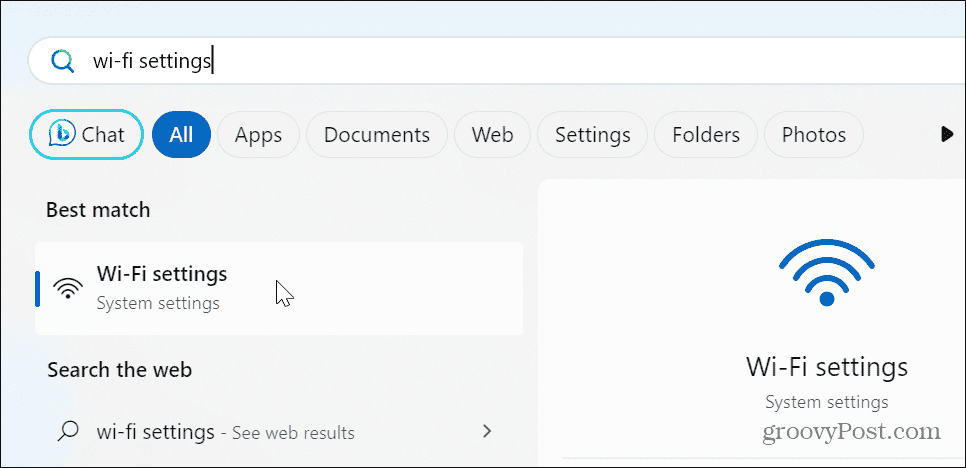
- Изаберите Управљајте познатим мрежама опцију у апликацији Подешавања.
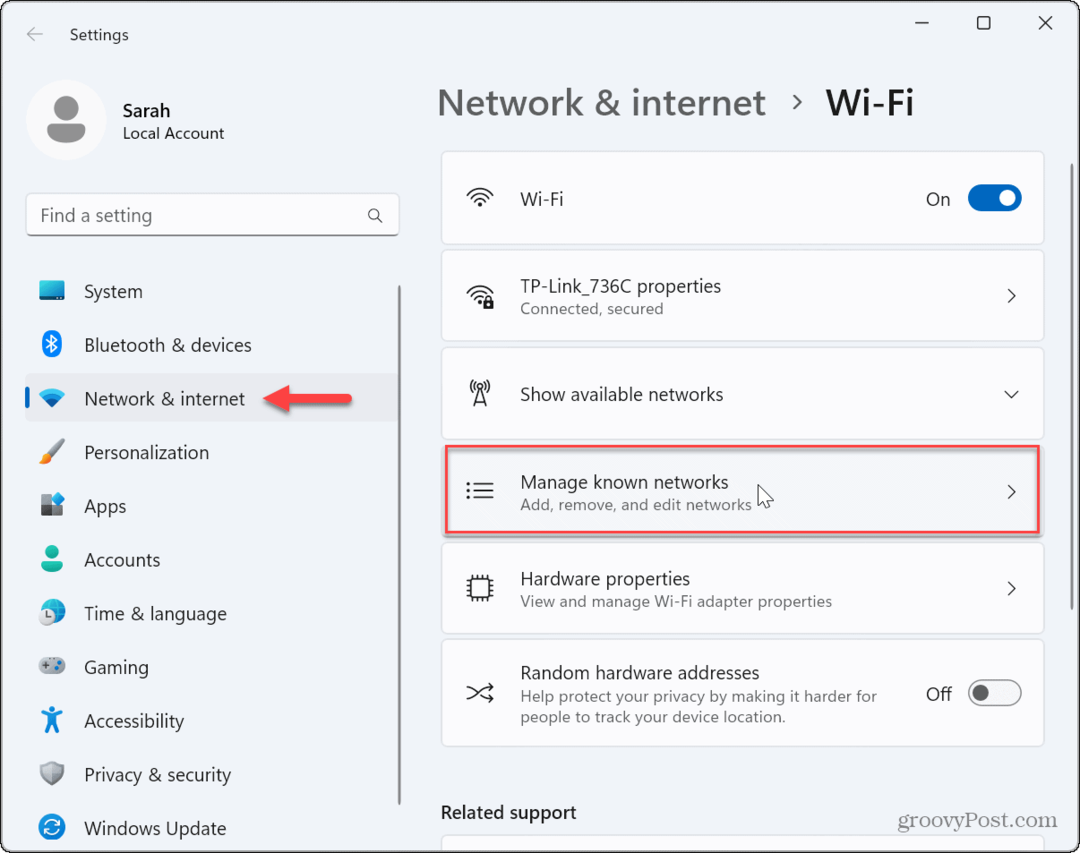
- Изаберите Ви-Фи мрежу на коју желите да се повежете.
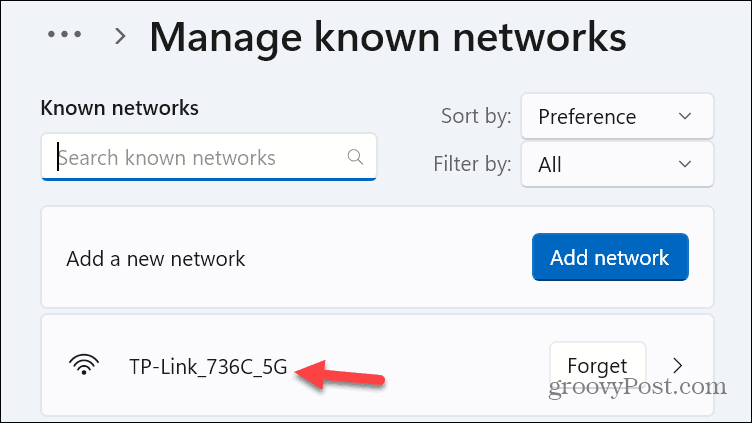
- Проверите Повежите се аутоматски када сте у домету кутија ако већ није.
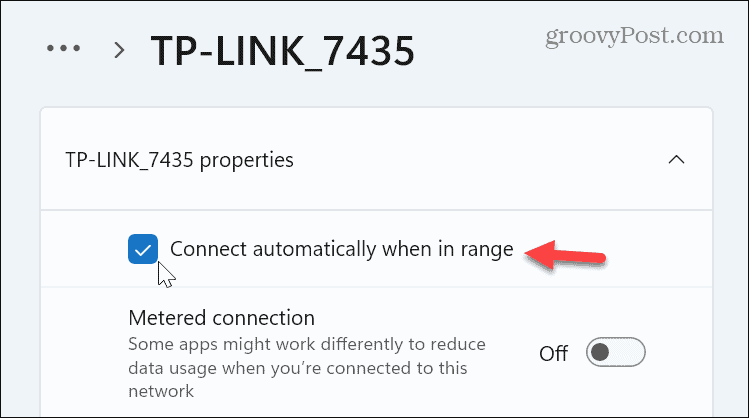
2. Проверите лозинку за Ви-Фи
Други разлог зашто се Виндовс не повезује аутоматски је због застареле лозинке. На пример, администратор мреже може имати променио лозинку, који још увек није ажуриран на вашем систему.
Пратите упутства да заборавите Ви-Фи мрежу на Виндовс 11.
Након што заборавите мрежу, отворите Ви-Фи подешавања, проширите Прикажи доступне мреже мени и лоцирајте мрежу коју желите. Изаберите Повезати се аутоматски опцију пре него што кликнете на Повежите се дугме и унесите ажурирану лозинку када се то од вас затражи.
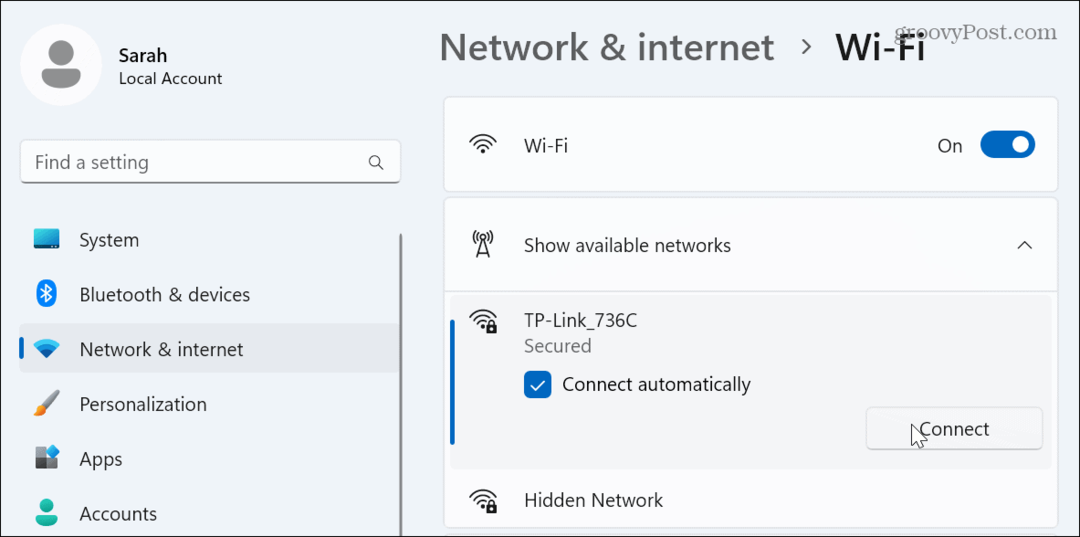
3. Промените подешавања напајања мрежног адаптера
ако ти користите прилагођени план напајања на вашем рачунару, постоји шанса да спречава да се ваш Ви-Фи адаптер покрене када се пробуди из Спавај или Хибернација режим.
Да бисте поправили подешавања напајања Ви-Фи адаптера:
- притисните Виндовс тастер, тип Менаџер уређаја, и изаберите најбољи резултат.
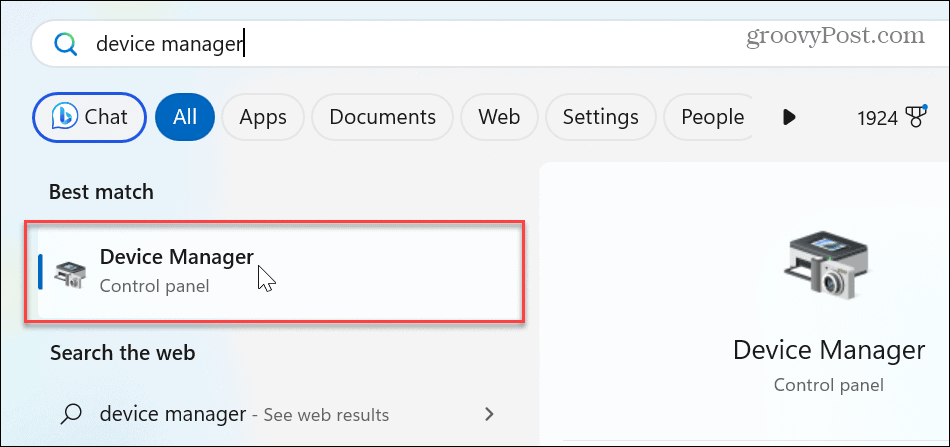
- Проширите Мрежни адаптери одељак.
- Кликните десним тастером миша на своју Ви-Фи адаптер и изаберите Својства.
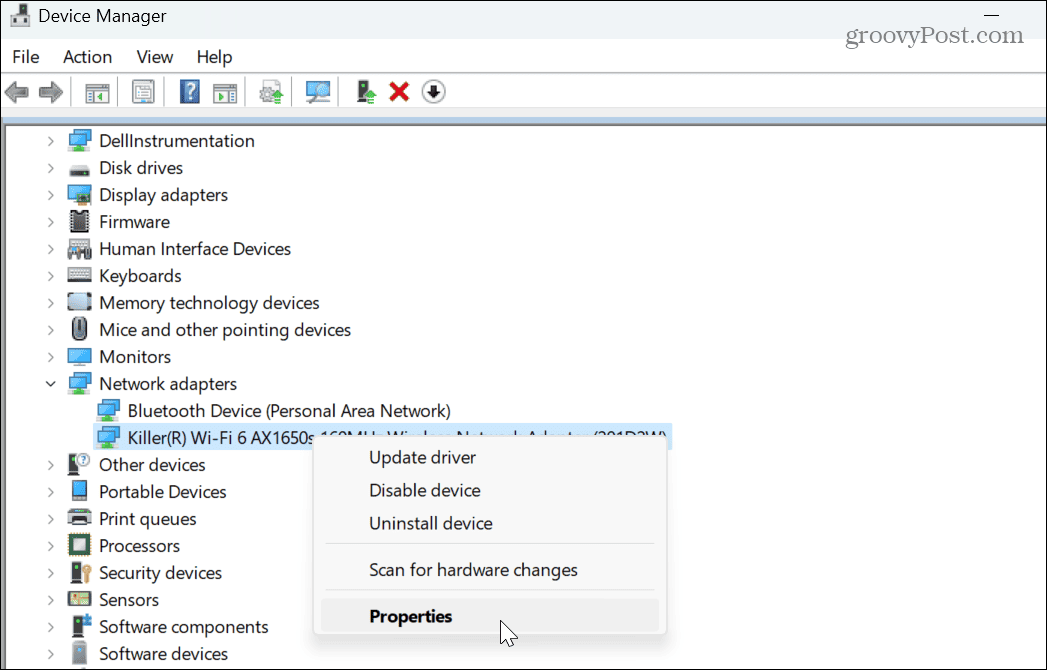
- Изаберите Управљање струјом картицу, поништите избор Дозволите рачунару да искључи овај уређај ради уштеде енергије опцију и кликните У реду.
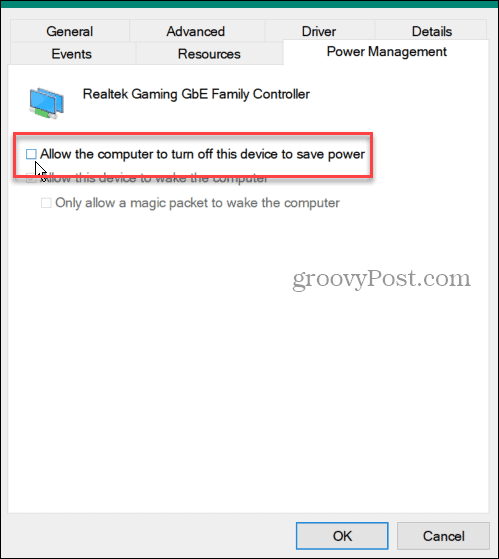
4. Ажурирајте или поново инсталирајте управљачки програм мрежног адаптера
Ваш систем се можда неће аутоматски повезати због застарелог или оштећеног управљачког програма мрежног адаптера.
Да бисте ажурирали или поново инсталирали мрежни адаптер:
- Отвори Менаџер уређаја и проширити Мрежни адаптери
- Кликните десним тастером миша на своју Ви-Фи адаптер и изаберите Ажурирати драјвер из менија.
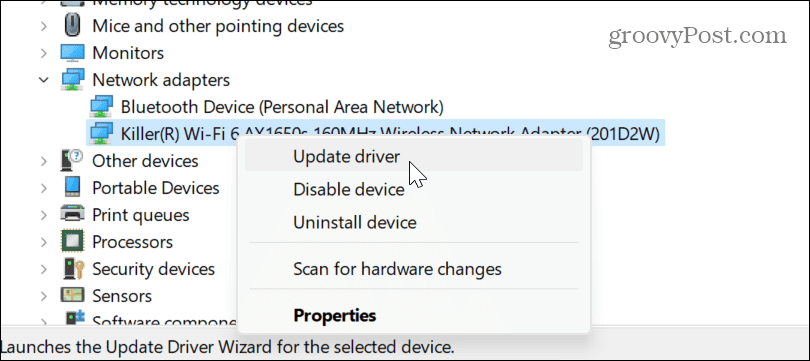
- Пратите упутства на екрану да бисте омогућили Виндовс-у да аутоматски инсталира ажурирање управљачког програма или ручно инсталирајте драјвер ако имаш једну.
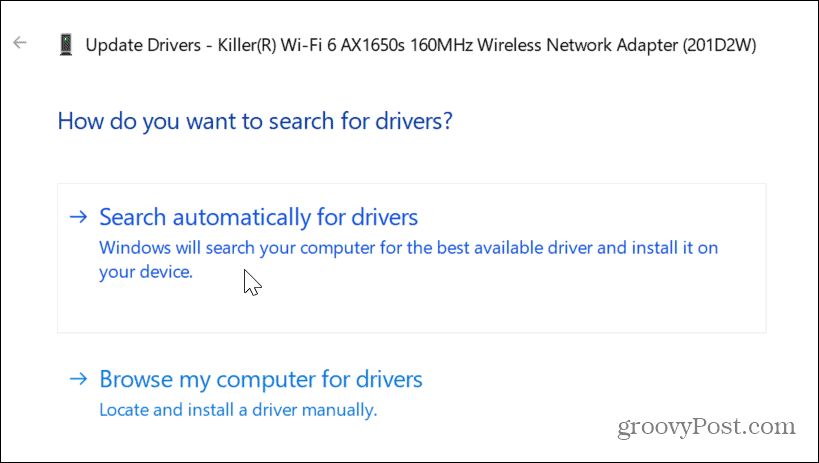
- Да бисте поново инсталирали управљачки програм, кликните десним тастером миша на мрежни адаптер и изаберите Деинсталирајте уређај.
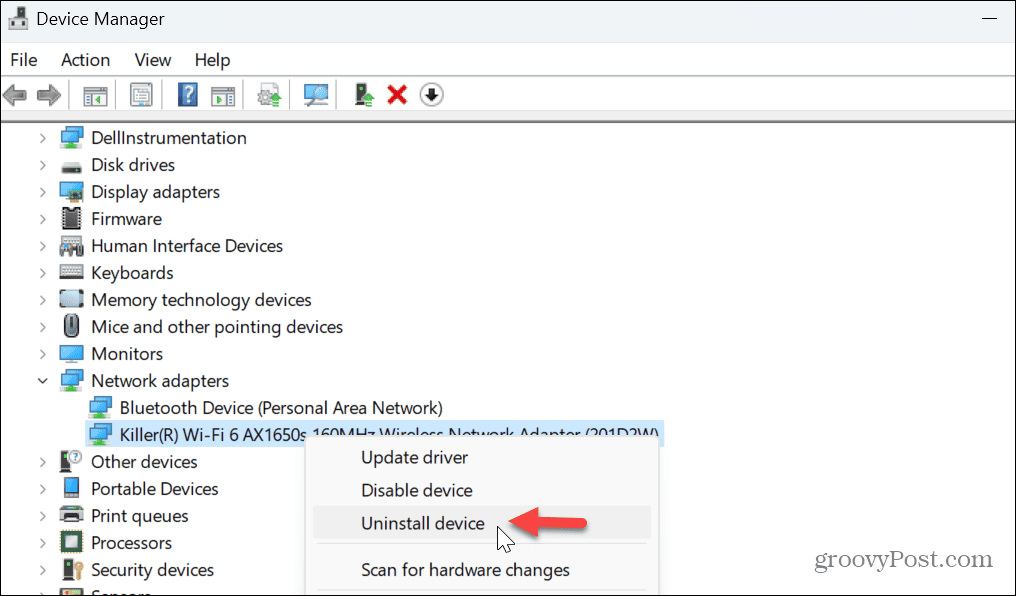
- Кликните на избор Деинсталирај када се појави порука за верификацију.
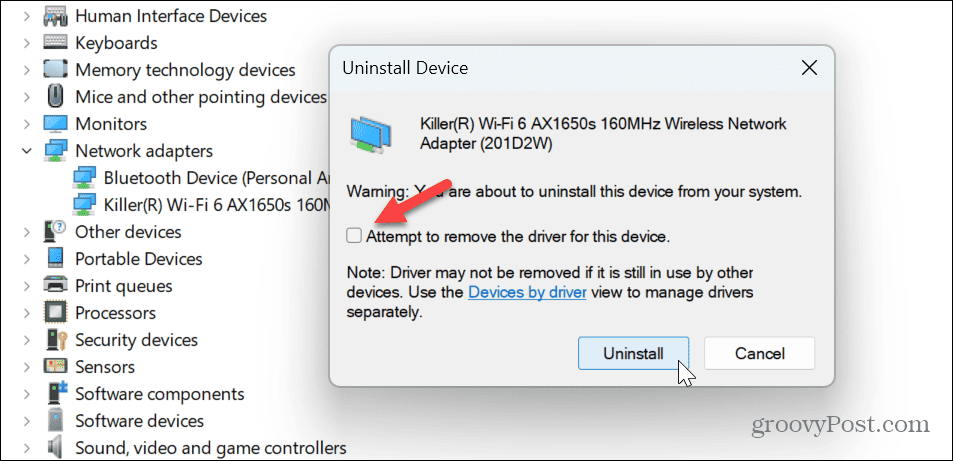
- Када се деинсталира, поново покрените Виндовс 11, а Виндовс ће га аутоматски поново инсталирати током покретања.
5. Проверите подешавања смерница групе
Можете да користите смернице групе да бисте проверили подешавања интернет комуникације ако користите Виндовс 11 Про, Ентерприсе или Едуцатион издања.
Да бисте проверили смернице групе у оперативном систему Виндовс 11:
- Притисните Виндовс тастер + Р да покренете Трцати прозор дијалога.
- Тип гпедит.мсц и кликните У реду или притисните Ентер.
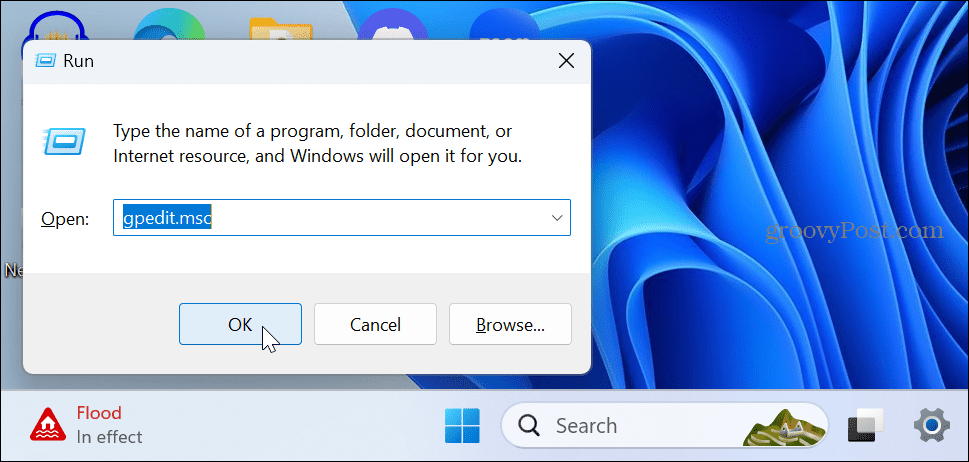
- Идите до следеће локације:
Конфигурација рачунара\Административни шаблони\Систем\Управљање Интернет комуникацијом\Подешавања Интернет комуникације
- Двапут кликните на Искључите активне тестове индикатора статуса Виндовс мрежне везе политика.
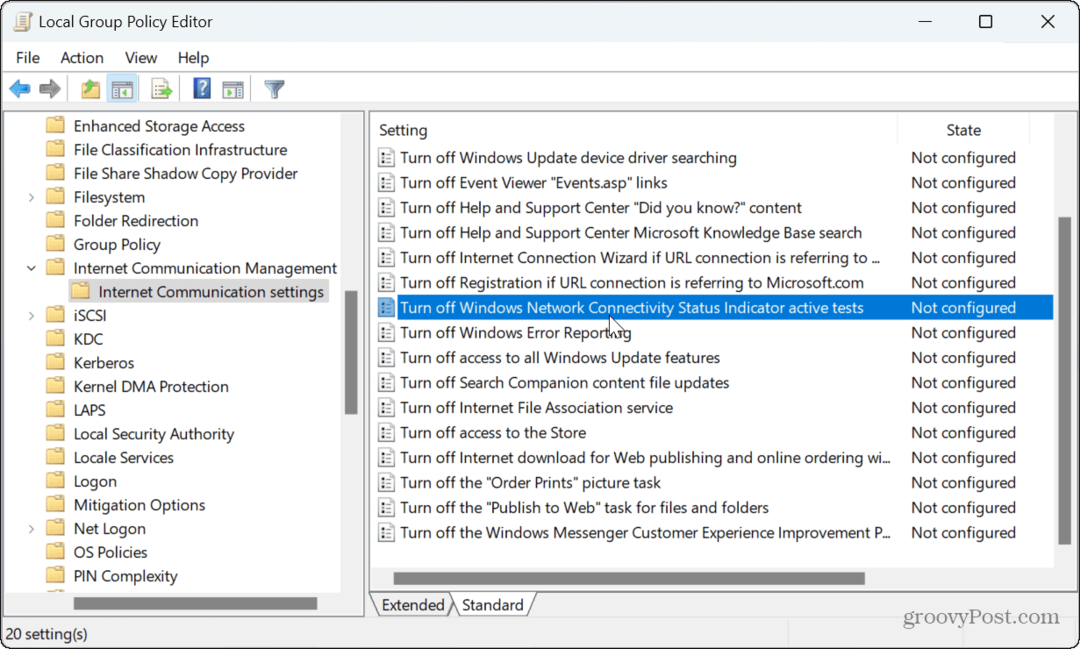
- Подесите га на Није конфигурисано ако већ није. Кликните Применити и У реду.
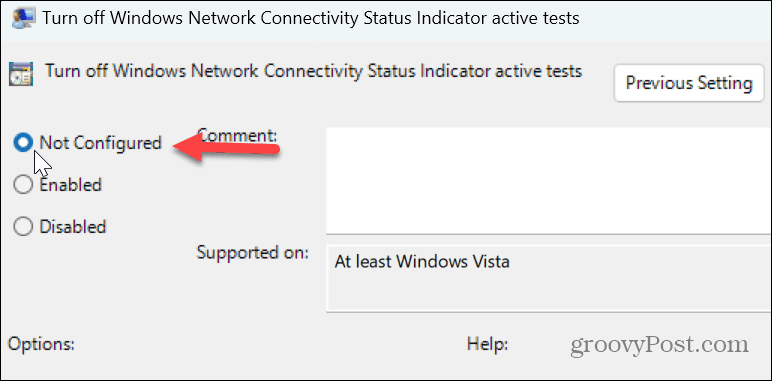
Када довршите кораке, затворите групне смернице и поново покрените рачунар да бисте видели да ли се повезује.
6. Ресетујте сва мрежна подешавања
Ако и даље имате проблем са Виндовс 11 који се не повезује аутоматски на Ви-Фи, можете ресетовати мрежна подешавања. Ова опција ће уклонити податке вашег мрежног адаптера и вратити их на подразумевана подешавања.
Ако сте се укључили прилагођена ДНС подешавања или конфигурисао ВПН, та подешавања ће бити изгубљена.
Да бисте ресетовали сва подешавања мреже:
- притисните Виндовс тастер+ И да бисте отворили Подешавања.
- Идите на Мрежа и интернет > Напредна подешавања мреже.
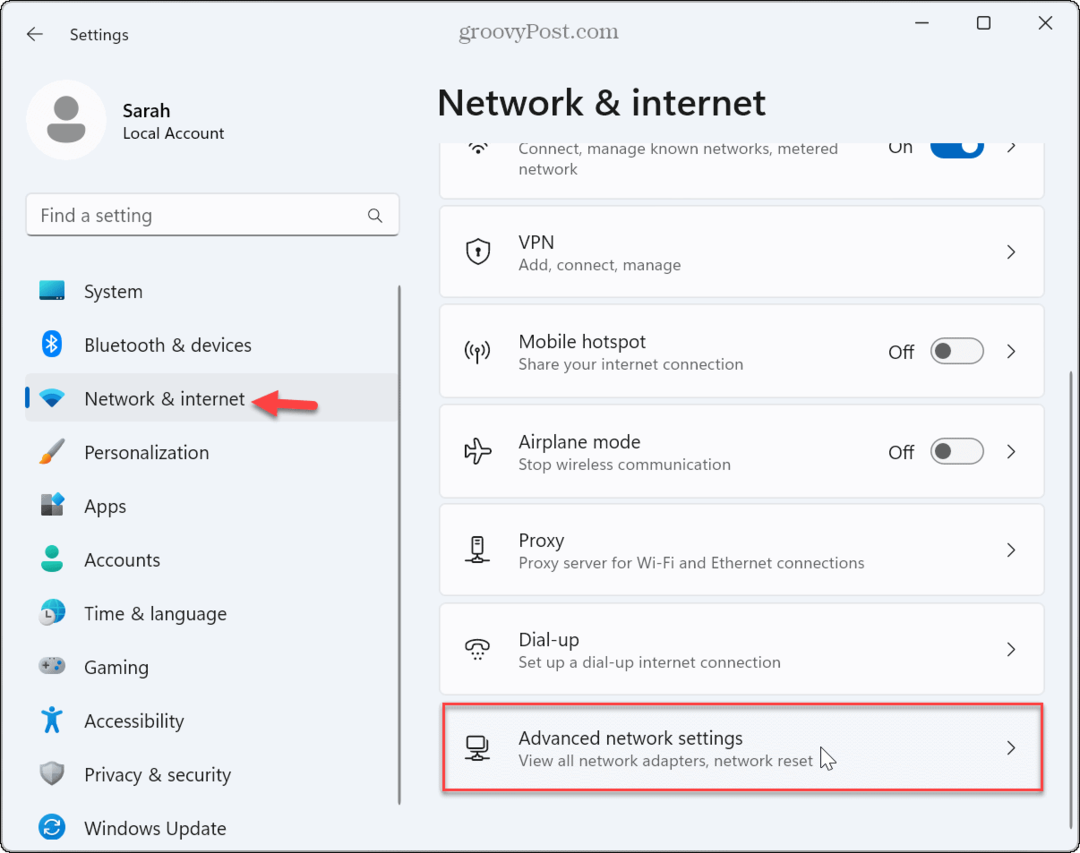
- Под Више подешавања одељак, кликните на Ресетовање мреже опција.
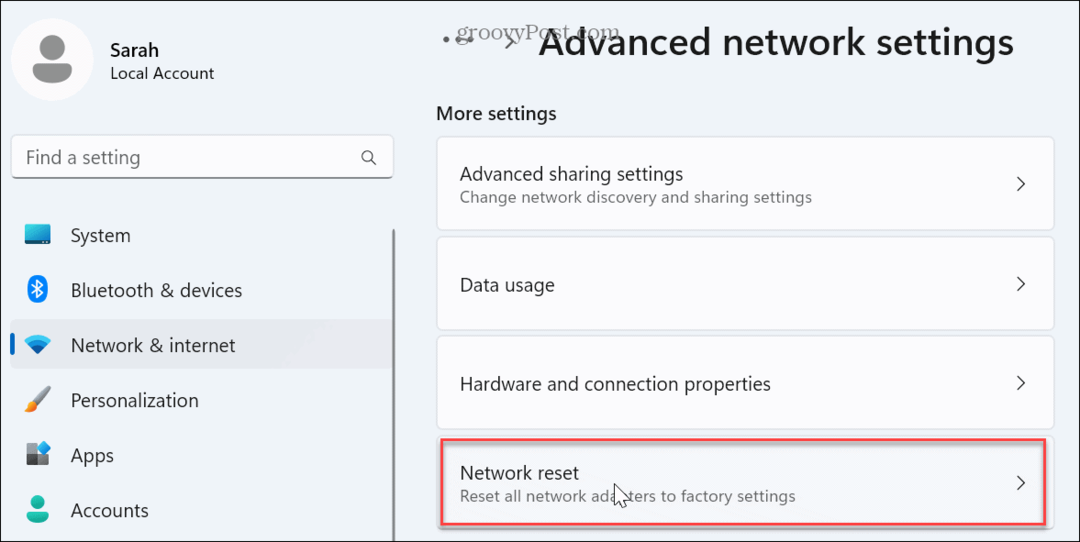
- Кликните Ресетујте одмах дугме.
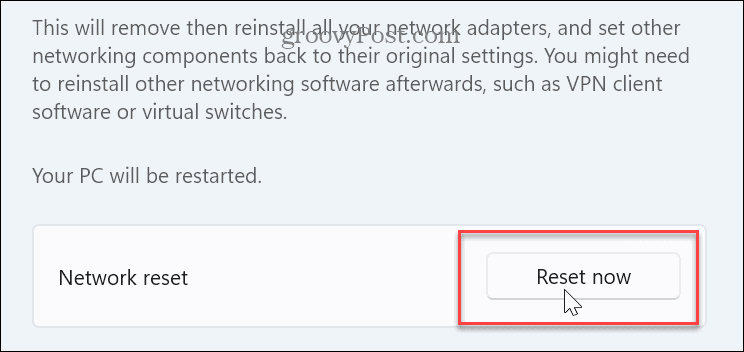
- Кликните да када се појави порука за верификацију.
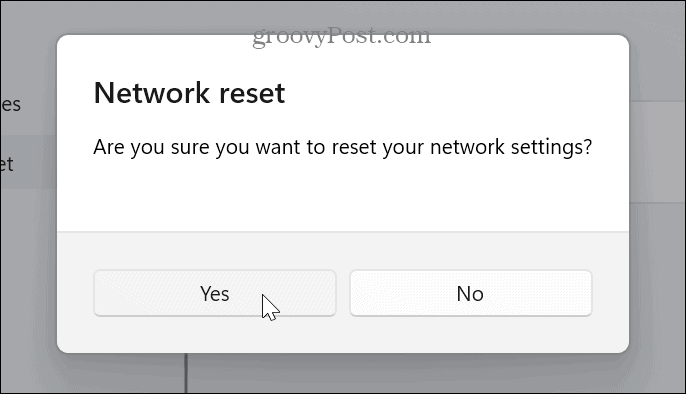
Ваш рачунар ће се поново покренути, мрежни адаптери ће бити поново инсталирани на подразумеване вредности, а мрежна подешавања ће бити враћена (укључујући лозинке). Након ресетовања, поново се пријавите и повежите се на бежичну мрежу која вам је потребна.
Обавезно изаберите опцију за аутоматско повезивање када се придружите мрежи да бисте спречили проблеме са аутоматским повезивањем у будућности.
Управљање вашом Ви-Фи мрежом у оперативном систему Виндовс 11
Ако имате проблема са Ви-Фи мрежом која се не повезује аутоматски на Виндовс 11, коришћење једне од горе наведених опција требало би да реши проблем. Запамтите, коришћење опције за ресетовање свих мрежних подешавања требало би да буде последње решење.
Ако и даље не функционише, мораћете да предузмете драстичније мере, нпр поновна инсталација Виндовс 11. Алтернативно, можете да обришете свој диск и урадите чисту инсталацију. Пре него што ресетујете или поново инсталирате Виндовс, уверите се да сте направите потпуну резервну копију тако можете опоравити свој рачунар са слике.
Ако тражите друга бежична подешавања, погледајте како заборавите Ви-Фи мрежу ако свој лаптоп повежете на неколико локација. А ако желите детаљније информације о својој бежичној вези, можете генерише Ви-Фи извештај на Виндовс 11.